Электронные книги ONYX Kon-Tiki (2) - инструкция пользователя по применению, эксплуатации и установке на русском языке. Мы надеемся, она поможет вам решить возникшие у вас вопросы при эксплуатации техники.
Если остались вопросы, задайте их в комментариях после инструкции.
"Загружаем инструкцию", означает, что нужно подождать пока файл загрузится и можно будет его читать онлайн. Некоторые инструкции очень большие и время их появления зависит от вашей скорости интернета.
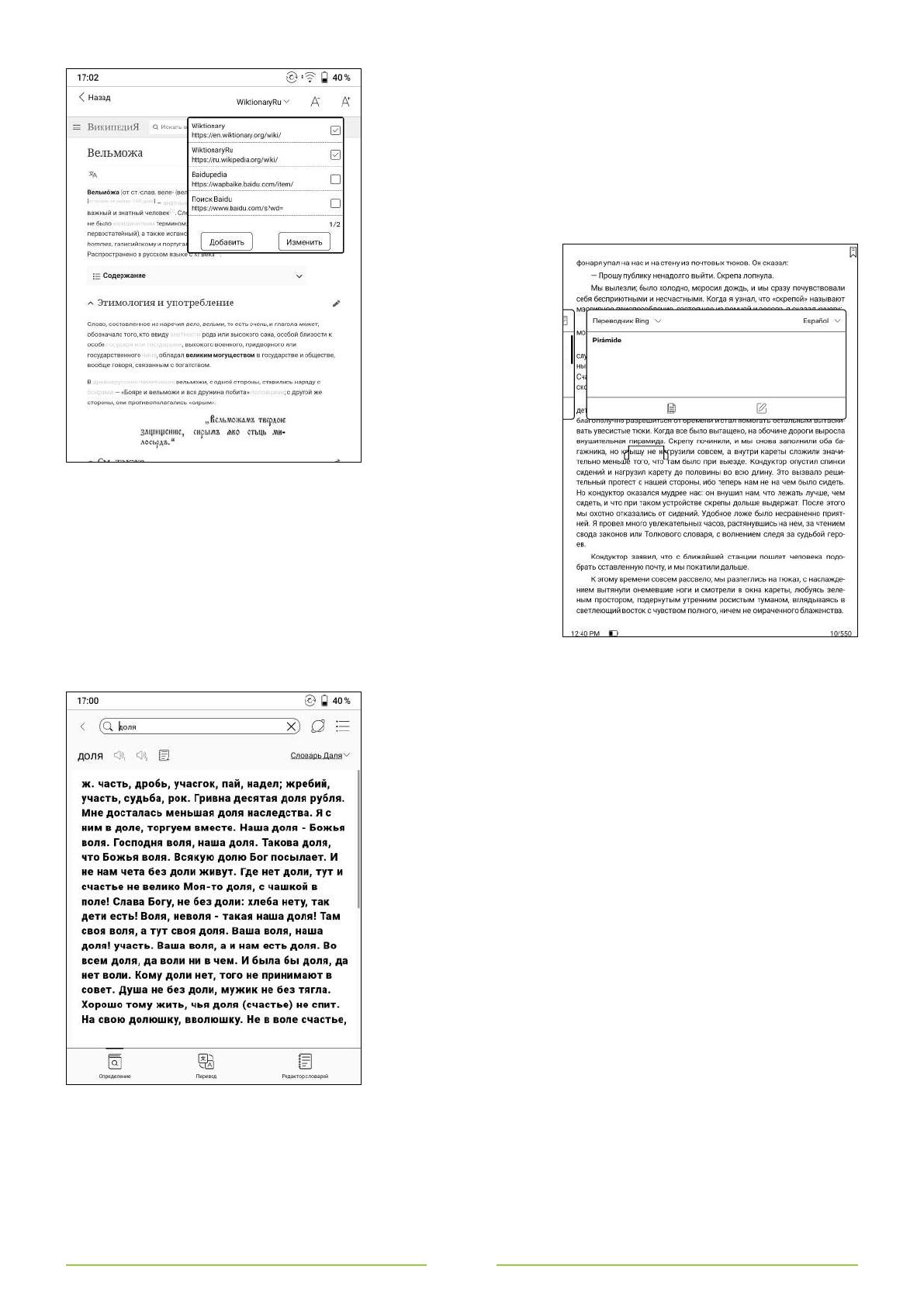
92
нижней части окна переводчика есть две иконки. Левая – для
копирования переведённого текста в буфер обмена, правая – для
добавления
аннотации
к
выделенному
слову
или
словосочетанию.
В
аннотацию
автоматически
помещается
перевод, однако вы можете отредактировать его или вообще
заменить на что-то другое. После окончания редактирования или
просто для подтверждения прикоснитесь к кнопке «Обновить».
После этого у соответствующего слова появится маленькая иконка
с изображением трех точек. Прикоснитесь к ней, чтобы
п р о с м о т р е т ь
сделанную
ранее
аннотацию.
Чтобы
закрыть
малое окно словаря или
окно
онлайн-
переводчика, коснитесь
любого места экрана за
его
пределами
или
нажмите клавишу BACK.
Чтобы открыть словарь
на весь экран – перейти
в
большое
окно
программы «Словарь»
– прикоснитесь к иконке с обозначением «Аа», которая находится
в правой верхней части малого окна словаря. Кроме того, как мы
уже сказали ранее, открыть большое окно словаря можно с
помощью основного меню Neo Reader 3.0, которое вызывается
прикосновением к центральной части экрана, и в правой верхней
части которого нужно будет выбрать иконку с обозначением «Аа».
Наконец, при желании вы можете вывести иконку словаря на
панель управления Neo Reader 3.0, про которую было подробно
рассказано в одной из предыдущих глав.
В большом (полноэкранном) окне программы «Словарь» есть
несколько полезных опций. Так, коснувшись пальцем строки поиска по словарю, вы сможете изменить
выделенное
или
набранное
слово,
а
также
посмотреть
предложения словаря или историю поиска (для очистки истории
поиска прикоснитесь к экранной кнопке «Очистить историю
поиска»). После ввода или редактирования слова прикоснитесь к
иконке с изображением лупы (слева от поисковой строки) или к
кнопке с угловой стрелкой, расположенной в правом нижнем углу
экранной клавиатуры. Чтобы вернуться к тексту книги, нажмите
кнопку BACK (один либо два раза) или коснитесь иконки с
изображением
направленной
влево
стрелки,
которая
располагается в левой верхней части окна словаря.
Если в используемой вами словарной базе есть звуковые
файлы, то можно будет прослушивать произношение слов,
прикасаясь к иконкам с изображением динамика, которые
находятся под строкой поиска. Функция TTS (Text-to-Speech) в
программе
«Словарь»
не
поддерживается,
поэтому
при
отсутствии звуковых файлов прослушать произношение не
удастся.
Про функционал иконки с глобусом, которая находится в
правом верхнем углу большого окна программы «Словарь», уже
было рассказано выше. Здесь заметим, что справа от этой иконки
располагается иконка с изображением маркированного списка, и
если к ней прикоснуться, то на экране появится панель настройки
программы «Словарь». Там можно выбрать размер шрифта и
словари (словарные базы – пункт «Настройка словарных баз». Список словарных баз нужно прокручивать
скользящими движениями пальца снизу вверх / сверху вниз. Можно подключить несколько словарных баз
одновременно; кроме того, можно изменить позиции словарных баз относительно друг друга (это влияет на
порядок пунктов в выпадающем меню выбора словаря).
Словарные базы к встроенной программе «Словарь» необходимо загружать в формате stardict; хранить
их нужно в папке dicts во внутренней памяти. Сначала скачайте архив со словарём из интернета, потом папку















































































































































